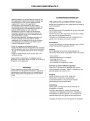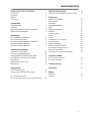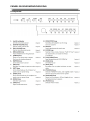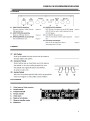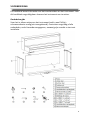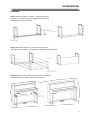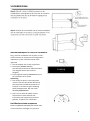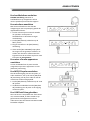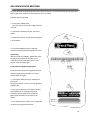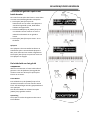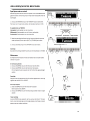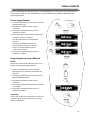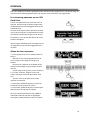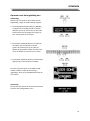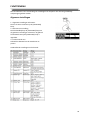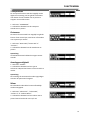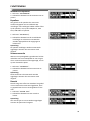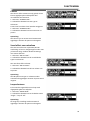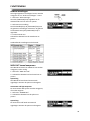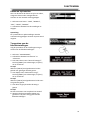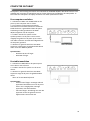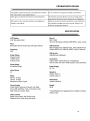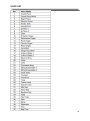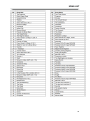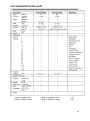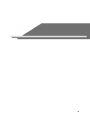Medeli DP650K de handleiding
- Categorie
- Muziekinstrumenten
- Type
- de handleiding

Gebruiksaanwijzing

VEILIGHEIDSINFORMATIE!!
2

INHOUDSOPGAVE
3

PANEEL EN SCHERMOMSCHRIJVING
4
Frontpaneel

PANEEL EN SCHERMOMSCHRIJVING
5
IO Paneel
Pedalen
LCD-scherm

VOORBEREIDING
6
Dit hoofdstuk bevat informatie over het voorbereiden van het instrument. Lees
dit hoofdstuk zorgvuldig door alvorens het instrument aan te zetten.
Onderdelen gids
Voor het in elkaar zetten van het instrument heeft u een Phillip’s
schroevendraaier nodig (niet meegeleverd). Controleer zorgvuldig of alle
onderdelen, zoals hieronder aangegeven, aanwezig zijn voordat u start met
installatie.

VOORBEREIDING
7
Installatie
Stap 1: Gebruik 4 stuks 6 x 40 CM “+”schroeven, verbind
het linker en rechterdeel met de pedalenunit. Gebruik 4
afdekkappen voor de schroeven.
Stap 2: Gebruik 10 stuks 4 x 15 schroeven om de zwarte
achterplaat aan het linker-, rechterdeel en pedalenunit te bevestigen.
Stap 3: Gebruik 2 stuks handschroef en 6 stuks 6 x 18 BM “+”
schroef om de piano op het onderstel te monteren.

VOORBEREIDING
8
Netstroomadapter en Aan/Uit-schakelaar
Zorg, voor het inschakelen van de piano, ervoor
dat het volume van de piano en alle aangesloten
apparatuur op een minimale waarde staan
ingesteld.
1 . Sluit de adapter aan op een stopcontact.
2 . Druk op de [POWER SWITCH]
Het LCD-scherm toont het welkomstscherm
wat aangeeft dat het instrument is
aangezet
3 . Druk nogmaals op de [POWER SWITCH] om
het instrument uit te zetten.
Opmerking
1 . Om energie te sparen is het instrument
voorzien van een Auto Power Off-functie.
Het instrument schakelt automatisch uit
wanneer er 30 minuten geen handeling
heeft plaatsgevonden. Kijk voor meer
details bij Functiemenu.
2 . Het is aan te raden de stekker uit het
stopcontact te halen wanneer het
instrument voor langere tijd niet word
gebruikt, of tijdens een onweersbui.
Het Mastervolume aanpassen
Draai het [MASTER VOLUME] met de klok mee
om het volume te verhogen, en vice versa.

AANSLUITINGEN
9
Een hoofdtelefoon aansluiten
PHONES aansluiting: Wanneer er
hoofdtelefoons zijn aangesloten zal het
interne speakersysteem worden uitgezet.
Een microfoon aansluiten
Met de microfoonfunctie kan worden
meegezongen met het pianospel, gebruik de
ingebouwde effecten.
1 . Zet het volume op een minimale waarde
om speakers van de piano en
hoofdtelefoons te beschermen tegen
overbelasting.
2 . Zet de [MIC/AUX IN] schakelaar op de
“MIC”-positie.
3 . Plug de microfoon in de [MIC/AUX IN]
aansluiting.
4 . draai aan de [MIC VOLUME] knop tijdens
het zingen om het gewenste volume in te
stellen. Ook kunnen er effecten worden
ingesteld voor de microfoon. Kijk voor meer
informatie bij Functiemenu.
Een mixer of audio-apparatuur
aansluiten
Via een audiokabel kan de piano worden
aangesloten op externe apparatuur. Via de
[AUX OUT] aanlsuiting.
Een MP3/CD-speler aansluiten
Sluit de audio-uitgang van een CD-speler, of
ander audiobron, aan op de stereo [MIC/AUX
IN] aansluiting van de piano zodat er met de
muziek kan worden meegespeeld.
1 . Zet de [MIC/AUX IN] schakelaar op de “AUX
IN”-positie.
2 . Verbind een audiokabel met de [MIC/AUX
IN] aansluiting van de piano en de uitgang
van de CD-speler.
Een USB Flash Drive gebruiken
Het instrument is compatible met flash drives
van 2 GB tot 128 GB, en dient FAT32 te zijn
geformatteerd. Schijfpartitie word niet
ondersteund. Het instrument kan MP3 en SMF
bestanden afspelen.

GELUIDEN/VOICES BESPELEN
10
De piano heeft 40 realistische preset-voices (Zie de Voice List). Je kunt ook de functies als Reverb en
Chorus gebruiken welke in het functiemenu zijn in te stellen.
Geluiden/Voices bespelen
1 . Druk op de [VOICE] knop
Het LCD-scherm tooont de huidige naam en
nummer.
2 . Gebruik het datawiel om een selectie te
maken.
3 . Bespeel het klavier, de geselecteerde klank
is nu hoorbaar.
4 . De [VOICE DEMO] knop kan gebruikt
worden om het geselecteerde geluid te horen.
Opmerking:
Wanneer DUAL of LOWER is geselecteerd kan
de [VOICE] knop gebruikt worden om te
schakelen tussen VOICE R2 of Voice L, het
display toont de wijzigingen.
Twee klanken tegelijkertijd bespelen
De DUAl functie maakt het mogelijk om twee
geluiden tegelijkertijd te spelen en zo een
nieuwe klank te krijgen.
1 . Druk op de [DUAL] knop om VOICE R2 te
selecteren.
Bespeel het klavier: Je hoort nu twee geluiden
tegelijkertijd.
2 . Om een combinatie aan te passen druk je
herhaaldelijk op de [VOICE] knop om te
schakelen tussen VOICE R1 en VOICE R2,
gebruik het datawiel om een selectie te
maken.
3 . Om VOICE R2 uit te zetten kan er nogmaals
op de Dual] knop gedrukt worden.

GELUIDEN/VOICES BESPELEN
11
Verschillende geluiden spelen met
beide handen
De Lower functie splitst het klavier in twee delen
om twee verschillende geluiden te bespelen.
1 . Druk op de [SPLIT] knop om de
lowerfunctie aan te zetten. Het splitpunt is
standaard ingesteld op F#3, beide delen
hebben een eigen klank.
2 . Druk herhaaldelijk op de [VOICE] knop om
te schakelen tussen Voice R1 en Voice L.
Gebruik het datawiel om en geluid te
kiezen.
3 . Druk op de [SPLIT] knop om Voice L uit te
schakelen.
Splitpunt
Het splitpunt is de toets welke het klavier in
twee delen splitst. Het standaard splitpunt is
F#3, maar elke toets kan worden toegewezen.
Druk op de [SPLIT] knop en speel een toets om
het splitpunt te wijzigen.
De helderheid van het geluid
aanpassen.
Wanneer een warmer of meer heldere klank
gewenst is kan de [Brilliance} knop gebruikt
worden. Draai aan de knop en speel op het
klavier om te testen.
Piano Modus
Een enkele druk op de [PIANO] knop zal het
intrument omzetten naar een Concert Grand
klank. Alle instellingen worden geoptimaliseerd
voor pianspel.
Om de Piano Modus te verlaten kan op de
[VOICE] knop gedrukt worden.
Opmerking
Dual, Split en andere knoppen werken niet in
Piano Modus.

GELUIDEN/VOICES BESPELEN
12

SONGS AFSPELEN
13
De piano biedt 90 preset klassieke songs in verschillende genres. Je kunt een usersong opnemen in
het instrument. Wanneer een USB Flash Drive is geïnstalleerd kunnen MP# en MIDI-bestanden
worden afgespeeld.
Preset-songs afspelen
1 . Druk op de [SONG] knop, het scherm toont de
geselecteerde song.
2 . Gebruik het datawiel om een song te
selecteren.
3 . Druk op de [START/STOP] knop om het
afspelen te starten.
4 . Druk op de [LEFT] knop om de linkerhand uit
te zetten. Je kunt nu luisteren
naar de rechterhand en de linkerhand
oefenen.
Of druk op de [RIGHT] knop om de
rechterhand uit te zetten. Je kunt nu
luisteren naar de linkerhand en de
rechterhand oefenen.
5 . Druk op de [START/STOP] knop om het
afspelen te stoppen.
Songs afspelen van een USB Flash
Drive
Deze piano ondersteund USB Flash Drives van 2
GB t/m 128 GB, FAT32 geformatteerd.
1 . Steek de USB Flash Drive in de [USB TO
DEVICE] poort, aan de linker onderzijde van
de piano.
2 . Druk op de [USB] knop, het scherm toont de
MP3 en MIDI-bestanden.
3 . Gebruik het datawiel om een song te
selecteren.
4 . Druk op de [START/STOP] knop om de selectie
af te spelen.
5 . Druk op de [START/STOP] knop om het
afspelen te stoppen.
Opmerking:
Je kunt alle songs in het bronbestand in een loop
afspelen. Kijk in het functiemenu om een loop-
modus te selecteren.

OPNEMEN
14
Alle noten welke op het klavier gespeeld worden kunnen worden opgenomen in een preset-song. De
metronoom kan worden gebruikt tijdens de opname, deze word echter niet opgenomen.
Een uitvoering opnemen op een USB
Flash Drive
Je kunt een USB Flash Drive aansluiten voor de
opname. De uitvoering zal worden opgenomen
als MP3 bestand en word weggeschreven op de
USB Flash Drive.
De piano ondersteunt FAT32. Wanneer de schijf
niet op de juiste manier is geformatteerd zal het
instrument toestemming vragen om de schijf te
formatteren. Let er op dat alle data op de schijf
worden verwijderd.
Wanneer geen USB Flash Drive word gebruikt zal
de opgenomen song worden weggeschreven in
de piano.
Alleen de noten opnemen
1 . Druk op [REC] knop om in standby modus te
komen.
Wanneer je een USB schijf gebruikt kan de
piano vragen of de huidige usersong moet
worden
overschreven. Wanneer je de [RIGHT] knop
indrukt zal de huidige song vervangen worden
door de
nieuwe song. Druk op [LEFT] om te annuleren.
2 . De “REC” indicator knippert in het LCD-
scherm, dit geeft aan dat de piano klaar staat
voor
opname. Druk op de [REC] knop om de
opname te annuleren.
3 . Druk op de [START/STOP] knop of speel op
het klavier om de opname te starten.
4 . Druk op de [START/STOP] knop of druk op de
[REC] knop om de opname te stoppen.
De piano schakelt automatisch naar SONG of
USB modus nadat de opname is opgeslagen.
Druk op de [START/STOP] knop om af te spelen.

OPNEMEN
15
Opnemen met de begeleiding van
een song
Wanneer je een opname wilt maken met de
begeleiding volg je de onderstaande stappen:
1 . Druk tegelijkertijd op de [REC] en [METRO]
knoppen om in standby-modus te komen.
Wanneer je niet op wilt nemen op een USB
Flash Drive toont het dispaly de vraag of je
een usersong wilt overschrijven.
2 . Druk op de [START/STOP] knop of speel op
het klavier om de opname te starten.
Tijdens de opname kan op de [LEFT] of
[RIGHT] knop gedrukt worden om een partij
uit te schakelen en deze zelf op te nemen.
3 . Druk op de [START/STOP] knop of druk op de
[REC] knop om de opname te stoppen.
De piano zal automatisch naar SONG of USB-
modus schakelen nadat de uitvoering is
opgeslagen. Druk op de [START/STOP] knop om
af te spelen.
Opmerking:
De opname-procedure zal automatisch afsluiten
wanneer het opslagmedium vol is.

FUNCTIEMENU
16
Het functiemenu is een verzameling van instellingen van de piano. Hier kunnen gemakkelijk
aanpassingen gedaan worden.
Algemene instellingen
1 . Algemene instellingen selecteren.
Druk in de Voice-interface op de [FUNCTION]
knop.
2 . Selecteer een instelling
Druk herhaaldelijk op de [FUNCTION] knop om
de gewenste instelling te selecteren. Of gebruik
het datawiel terwijl de [FUNCTION] knop is
ingedrukt.
3 . Pas de waarde aan.
Gebruik het datawiel om de waarde aan te
passen.
Gedetailleerde instellingen en het bereik:

FUNCTIEMENU
17
Transponeren
De Transpose-functie maakt het mogelijk om de
algemene stemming van het gehele instrument
naar boven of naar beneden aan te passen in
stappen van een halve noot.
1 . Selecteer “TRANSPOSE”.
2 . Gebruik het datawiel om de transpose-
waarde aan te passen.
Octaveren
De Octave-functie maakt het mogelijk het gehele
klavier of een Voice-layer naar boven of beneden
aan te passen per octaaf.
1 . Selecteer “Octave R1”/”Octave R2” of
“Octave L”
2 . Gebruik het datawiel om de waarde aan te
passen.
Opmerking:
Verschillende Voices hebben hun eigen Octave-
waarde.
Aanslaggevoeligheid
1 . Selecteer “TOUCH”
2 . Gebruik het datawiel om het type te
selecteren. Bespeel het klavier om het verschil te
voelen.
Opmerking:
De instelling zal automatisch worden opgeslagen
wanneer de piano word uitgezet.
Mixer
De individuele onderdelen kunnen afhankelijk
worden aangepast.
1 . Selecteer “Volume R1”, “Volume R2”,
“Volume L” of “Volume Music”.
2 . Gebruik het datawiel om het volume aan te
passen binnen het bereik van 0 t/m 32.

FUNCTIEMENU
18
Maatsoort aanpassen
1 . Selecteer “METRONOME”
2 . Gebruik het datawiel om de maatsoort aan te
passen.
Equalizer
Het geluid van de speakers kan naar wens
worden aangepast met verschillende EQ-
instellingen. De instellingen hebben alleen effect
op de speakers, niet op de headphones, AUX
OUT, USB Audio of opname.
1 . Selecteer “SPEAKER EQ”.
2 . Gebruik het datawiel om de verschillende
instellingen te selecteren. Een MP3 kan
worden afgespeeld om de wijzigingen te
beluisteren.
Opmerking:
De speaker instellingen worden automatisch
opgeslagen wanneer het instrument word
uitgezet.
Snaarresonantie
Wanneer een pianogeluid is geselecteerd zal het
indrukken van het sustainpedaal er voor zorgen
dat er snaarresonantie word toegevoegd, net als
op een akoestische piano.
1 . Selecteer “STRING RES.”.
2 . Gebruik het datawiel om het niveau aan te
passen.
Opmerking:
Snaarresonantie zal automatisch worden
opgeslagen wanneer het instrument word
uitgezet.
Reverb
Reverb voegt een effect toe waardoor het geluid
in een realistische ruimte word geplaatst, alsof
er gespeeld word in een concertgebouw of live
club.
1 . Selecteer “REVERB TYPE”.
2 . Gebruik het datawiel om een reverb te
kiezen.
Opmerking:
Het reverb-type en niveau worden opgeslagen
wanneer de piano word uitgezet.

FUNCTIEMENU
19
Chorus
Het Chorus-effect creëert een rijk geluid, als het
klavier tegelijkertijd word bespeelt door
verschillende instrumenten.
1 . Selecteer “CHORUS TYPE”.
2 . Gebruik het datawiel om een type te
selecteren.
Tevens kan het Chorus-level worden aangepast:
1 . Selecteer “CHORUS LEVEL”.
2 . Gebruik het datawiel om het niveau aan te
passen.
Opmerking:
Het Chorus type en niveau word automatisch
opgeslagen wanneer de piano word uitgezet.
Vocal-effect voor microfoon
Sluit een microfoon aan op de MIC/AUX IN
aansluiting. Er kan nu meegezongen worden met
je favoriete song. Probeer de Mic FX Settings
voor mooie effecten.
1 . Selecteer “MIC FX TYPE”.
2 . Gebruik het datawiel om de verschillende
typen te selecteren.
Het microfoon effect volume:
1 . Selecteer “MIC FX LEVEL”.
2 . Gebruik het datawiel om de het volume aan
te passen.
Opmerking:
Het Micrphone FX Type en volume worden
automatisch opgeslagen wanneer de piano word
uitgezet.
Loop selecteren
Er kan worden ingesteld hoe een loop word
afgespeeld tijdens het afspelen.
1 . Selecteer “SONG LOOP”.
2 . Gebruik het datawiel om te schakelen tussen
“Single “- loop of “All”.
Opmerking:
De Song-loop instelling word automatisch
opgeslagen wanneer de piano word uitgezet.

FUNCTIEMENU
20
Andere instellingen
Sommige algemene instellingen kunnen worden
aangepast in het “Andere Instellingen” -menu.
1 . Selecteer “Other Settings”.
Houd de [FUNCTION] knop ingedrukt in de
VOICE-modus om het menu te openen.
2 . Selecteer een instelling.
Druk herhaaldelijk op de [FUNCTION] knop om
de gewenste instelling te selecteren. Of gebruik
het datawiel terwijl de [FUNCTION] knop is
ingedrukt.
3 . Pas de waarde aan.
Gebruik het datawiel om de waarde aan te
passen.
Gedetailleerde instellingen en het bereik:
MIDI OUT kanaal aanpassen
Het MIDI OUT kanaal van VOICE R1 kan worden
aangepast, indien nodig.
1 . Selecteer “MIDI OUT CH”.
2 . Gebruik het datawiel om het kanaal aan te
passen.
Opmerking
Het MIDI OUT kanaal word automatisch
opgeslagen wanneer de piano word uitgezet.
Auto Power Off tijd aanpassen
De Auto Poewer Off tijd kan worden aangepast,
of worden uitgezet.
1 . Selecteer “POWER OFF”.
2 . Gebruik het datawiel om de tijd aan te
passen.
Opmerking:
De Auto Power Off word automatisch
opgeslagen wanneer de piano word uitgezet.

FUNCTIEMENU
21
Datum en tijd instellen
Het is te adviseren de datum en tijd in te stellen,
aangezien deze worden meegeschreven
wanneer er een bestand word opgeslagen.
1 . Selecteer naar keuze “YEAR”, “MONTH”,
“DAY”, “HOUR”, “MINUTE”.
2 . Gebruik het datawiel om de instellingen te
wijzigen.
Opmerking:
De systeemdata en tijdsinstellingen worden
automatisch opgeslagen wanneer de piano word
uitgezet.
Terugzetten naar de
fabrieksinstellingen.
Volg de procedure om de instellingen terug te
zetten naar de fabrieksinstellingen:
1 . Selecteer “SYSTEM RESET”.
2 . Gebruik het datawiel om Ëxecute” te
selecteren.
3 . Het LCD-scherm toont “Reset all settings?”.
Druk op [RIGHT] om te bevestigen, of [LEFT]
om te annuleren.
Let op!!
Wanneer {RIGHT] word geselecteerd zal het
gehele user-geheugen worden gewist.
4 . Het display toont “Delete User song?”.
Druk op [RIGHT] om te bevestigen, of [LEFT]
om te annuleren.
Let op!!
Wanneer {RIGHT] word geselecteerd zal de user-
song worden gewist.
5 . Het duurt enige tijd voordat de Song is
gewist.
Let op!!
Zet het instrument niet uit tijdens het wissen!!
6 . Wanneer de bovenstaande stappen zijn
genomen is de piano terug gezet naar de
fabrieksinstellingen.

COMPUTER EN TABLET
22
Deze piano is een krachtig instrument met USB Audio en USB MIDI IN/OUT. Met deze functies is het
mogelijk een computer of smartphone aan te sluiten of de piano te gebruiken als USB-speaker. Je
kunt zelfs een smartphone of laptop aansluiten om audio-opnamen te maken.
Een computer aansluiten
1 . Gebruik een USB A naar USB B kabel om de
piano op een computer aan te sluiten.
2 . De computer zal de piano automatisch
herkennen en automatisch de driver installeren.
Nadat de driver is geïnstalleerd dient de piano
handmatig worden geselecteerd als MIDI
IN/OUT-apparaat van de computer.
3 . Probeer muziek af te spelen via het
speakersysteem van de piano. Het is tevens
mogelijk het geluid van de piano op te nemen
met audio software. De audio word digitaal naar
de computer gestuurd.
4 . Wanneer er gewerkt word met een MIDI-
sequencer zal de piano als geluidsmodule dienst
doen. Of als een MIDI keyboard.
Systeemeisen:
- Windows XP SP3 of hoger.
- OSX 10.8 of hoger.
Een tablet aansluiten
1 . Gebruik een USB kabel om de piano op een
smart device aan te sluiten.
2 . Probeer muziek af te spelen van de smart
device.
3 . Wanneer er gewerkt word met een MIDI-
sequencer-App zal de piano als geluidsmodule
dienst
doen. Of als een MIDI keyboard.
Systeemeisen:
- Android 4.0 of hoger. Sommige Android
apparaten beschikken niet over de juiste
driver. Het is mogelijk dat sommige
apparaten niet samenwerken.
- iOS 6.0 of hoger. Aansluiting met een iOS
apparaat vereist het gebruik van een
Apple Camera Connection Kit.

PROBLEEMOPLOSSING
23
SPECIFICATIES

VOICE LIST
24

SONG LIST
25

MIDI IMPLEMENTATION CHART
26

27

28
-
 1
1
-
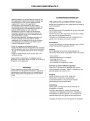 2
2
-
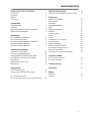 3
3
-
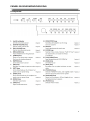 4
4
-
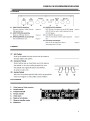 5
5
-
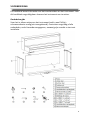 6
6
-
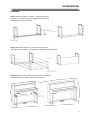 7
7
-
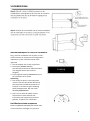 8
8
-
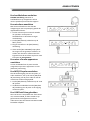 9
9
-
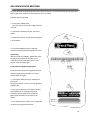 10
10
-
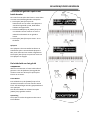 11
11
-
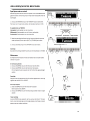 12
12
-
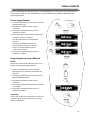 13
13
-
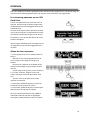 14
14
-
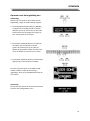 15
15
-
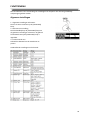 16
16
-
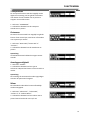 17
17
-
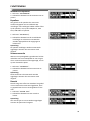 18
18
-
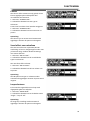 19
19
-
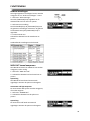 20
20
-
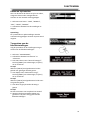 21
21
-
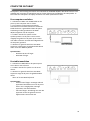 22
22
-
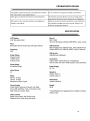 23
23
-
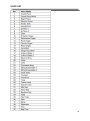 24
24
-
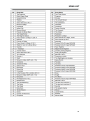 25
25
-
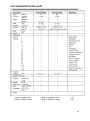 26
26
-
 27
27
-
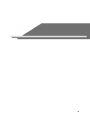 28
28
Medeli DP650K de handleiding
- Categorie
- Muziekinstrumenten
- Type
- de handleiding